Hari ini saya akan menunjukkan kepada anda bagaimana cara membuat efek yang cool abis, saya beri nama Shocking text

Langkah 1 - Menyiapkan Text
Buat 400x400px gambar baru dengan background "transparent". Ubah nama layer anda menjadi "back".
warnai (Edit > Fill) layer "back" dengan warna hitam hitam (Hex # 000000). Menggunakan Horizontal Type Tool, kemudian tulislah beberapa teks besar dengan warna putih (Hex # FFFFFF).
Untuk tutorial ini, saya menulis "N-sane" dalam ukuran font 80 pt. Rasterize teks (Layer> Rasterize> Ketiklah). Ubah nama layer yang memiliki teks sekarang rasterized "Teks".
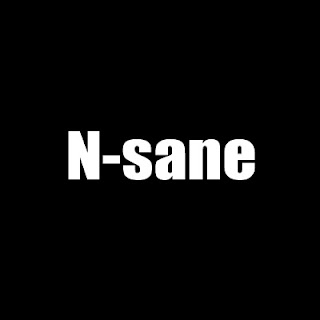 Langkah 2 - Vertical Wind
Langkah 2 - Vertical Wind
Duplicate layer "Teks" dan mengubah nama layer "Teks 2" baru. Sembunyikan layer "Teks 2" dengan mengklik pada tanda mata sebelah kiri pada Palette Layer.
Aktifkan layer "Teks" pada Palette Layer dan menggabungkan semua layer yang tampil (Layer> Merge Visible).
Mengubah gambar 90 derajat searah jarum jam (Edit> Transform> 90 derajat CW)
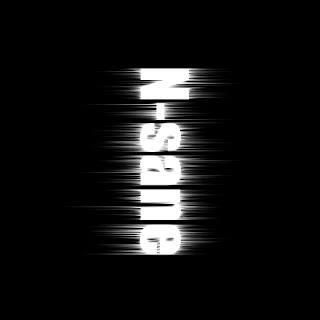 Apply filter Wind (Filter> Stylize> Wind) dengan metode "wind" dan Arah "from right".
Apply filter Wind (Filter> Stylize> Wind) dengan metode "wind" dan Arah "from right".
Ulangi langkah ini dengan menekan kombinasi tombol keyboard(Ctrl-f) filter ini.
Langkah 3 - Horisontal wind
Ubahlah foto 90 derajat berlawanan arah jarum jam (Edit> Transform> 90 derajat CCW). Kita sekarang akan menerapkan Wind filter lagi , tapi gunakan sekali saja efek wind ini di setiap arah.

Terapkan filter Wind (Filter> Stylize> Wind) dengan metode "wind" dan Arah "from right".
Sekarang, menerapkan filter Wind (Filter> Stylize> Wind) lagi, gunakan Arah "from left".
 Apply the Ripple Filter (Filter > Distort > Ripple) to make the light wavy.
Apply the Ripple Filter (Filter > Distort > Ripple) to make the light wavy.
Open the Hue/Saturation window (Image > Adjustments > Hue/Saturation) and press Ok with the default values.

Langkah 4 - Sentuhan Akhir
Tampilkan layer "Teks 2" dan mengaktifkannya pada Palette Layer.
Pilih teks pada layer dengan menekan Ctrl kemudian klik pada thumbnail lapisan pada Palette Layer.
contract Select> Contract) seleksi dengan 2 piksel. Sekarang Isi (Edit>Fill) pilih warna dengan hitam (Hex # 000000).

Langkah 5 - Extra
Ini adalah akhir dari tutorial . Kami telah menambahkan Bagian berikut ini bagi anda yang ingin menambah lebih kontras lagi .
Pertama, menggabungkan semua layer yang terlihat atau visible (Layer> Merge Visible).
Gandakan layer hanya dua kali. title="">Anda seharusnya sudah memiliki tiga layer.
Ubah blending option layer tengah menjadi "screen".
Ubah blending option layer yang paling atas menjadi "overlay".
Nah sekarang teks anda akan menjadi lebih kontras dan bagus sekarang!
 Semoga bermanfaat
Semoga bermanfaat

Langkah 1 - Menyiapkan Text
Buat 400x400px gambar baru dengan background "transparent". Ubah nama layer anda menjadi "back".
warnai (Edit > Fill) layer "back" dengan warna hitam hitam (Hex # 000000). Menggunakan Horizontal Type Tool, kemudian tulislah beberapa teks besar dengan warna putih (Hex # FFFFFF).
Untuk tutorial ini, saya menulis "N-sane" dalam ukuran font 80 pt. Rasterize teks (Layer> Rasterize> Ketiklah). Ubah nama layer yang memiliki teks sekarang rasterized "Teks".
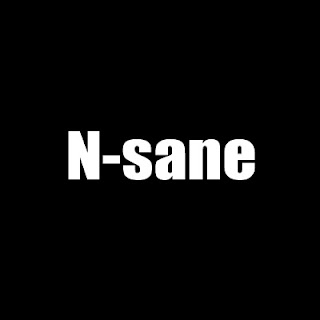 Langkah 2 - Vertical Wind
Langkah 2 - Vertical WindDuplicate layer "Teks" dan mengubah nama layer "Teks 2" baru. Sembunyikan layer "Teks 2" dengan mengklik pada tanda mata sebelah kiri pada Palette Layer.
Aktifkan layer "Teks" pada Palette Layer dan menggabungkan semua layer yang tampil (Layer> Merge Visible).
Mengubah gambar 90 derajat searah jarum jam (Edit> Transform> 90 derajat CW)
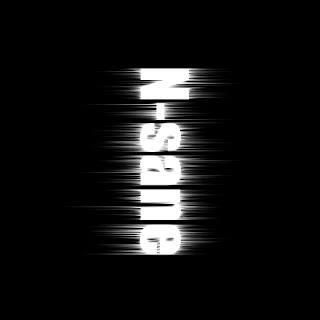 Apply filter Wind (Filter> Stylize> Wind) dengan metode "wind" dan Arah "from right".
Apply filter Wind (Filter> Stylize> Wind) dengan metode "wind" dan Arah "from right".Ulangi langkah ini dengan menekan kombinasi tombol keyboard(Ctrl-f) filter ini.
Langkah 3 - Horisontal wind
Ubahlah foto 90 derajat berlawanan arah jarum jam (Edit> Transform> 90 derajat CCW). Kita sekarang akan menerapkan Wind filter lagi , tapi gunakan sekali saja efek wind ini di setiap arah.

Terapkan filter Wind (Filter> Stylize> Wind) dengan metode "wind" dan Arah "from right".
Sekarang, menerapkan filter Wind (Filter> Stylize> Wind) lagi, gunakan Arah "from left".
 Apply the Ripple Filter (Filter > Distort > Ripple) to make the light wavy.
Apply the Ripple Filter (Filter > Distort > Ripple) to make the light wavy. Open the Hue/Saturation window (Image > Adjustments > Hue/Saturation) and press Ok with the default values.

Langkah 4 - Sentuhan Akhir
Tampilkan layer "Teks 2" dan mengaktifkannya pada Palette Layer.
Pilih teks pada layer dengan menekan Ctrl kemudian klik pada thumbnail lapisan pada Palette Layer.
contract Select> Contract) seleksi dengan 2 piksel. Sekarang Isi (Edit>Fill) pilih warna dengan hitam (Hex # 000000).

Langkah 5 - Extra
Ini adalah akhir dari tutorial . Kami telah menambahkan Bagian berikut ini bagi anda yang ingin menambah lebih kontras lagi .
Pertama, menggabungkan semua layer yang terlihat atau visible (Layer> Merge Visible).
Gandakan layer hanya dua kali. title="">Anda seharusnya sudah memiliki tiga layer.
Ubah blending option layer tengah menjadi "screen".
Ubah blending option layer yang paling atas menjadi "overlay".
Nah sekarang teks anda akan menjadi lebih kontras dan bagus sekarang!
 Semoga bermanfaat
Semoga bermanfaat
Membuat shocking Text
 Reviewed by Unknown
on
Saturday, December 11, 2010
Rating:
Reviewed by Unknown
on
Saturday, December 11, 2010
Rating:
 Reviewed by Unknown
on
Saturday, December 11, 2010
Rating:
Reviewed by Unknown
on
Saturday, December 11, 2010
Rating:





No comments:
Post a Comment